Leggðu inn og taktu út Naira (NGN) á Binance í gegnum vef- og farsímaforrit

Hvernig á að leggja inn og taka út Naira (NGN)
Það tekur aðeins nokkrar mínútur að leggja inn á Binance reikninginn þinn. Í þessari stuttu handbók munum við sýna þér hvernig á að klára ferlið.
Skref 1: Skráðu þig inn á Binance reikninginn þinn. Skref 2
: Smelltu á „Fiat og Spot“
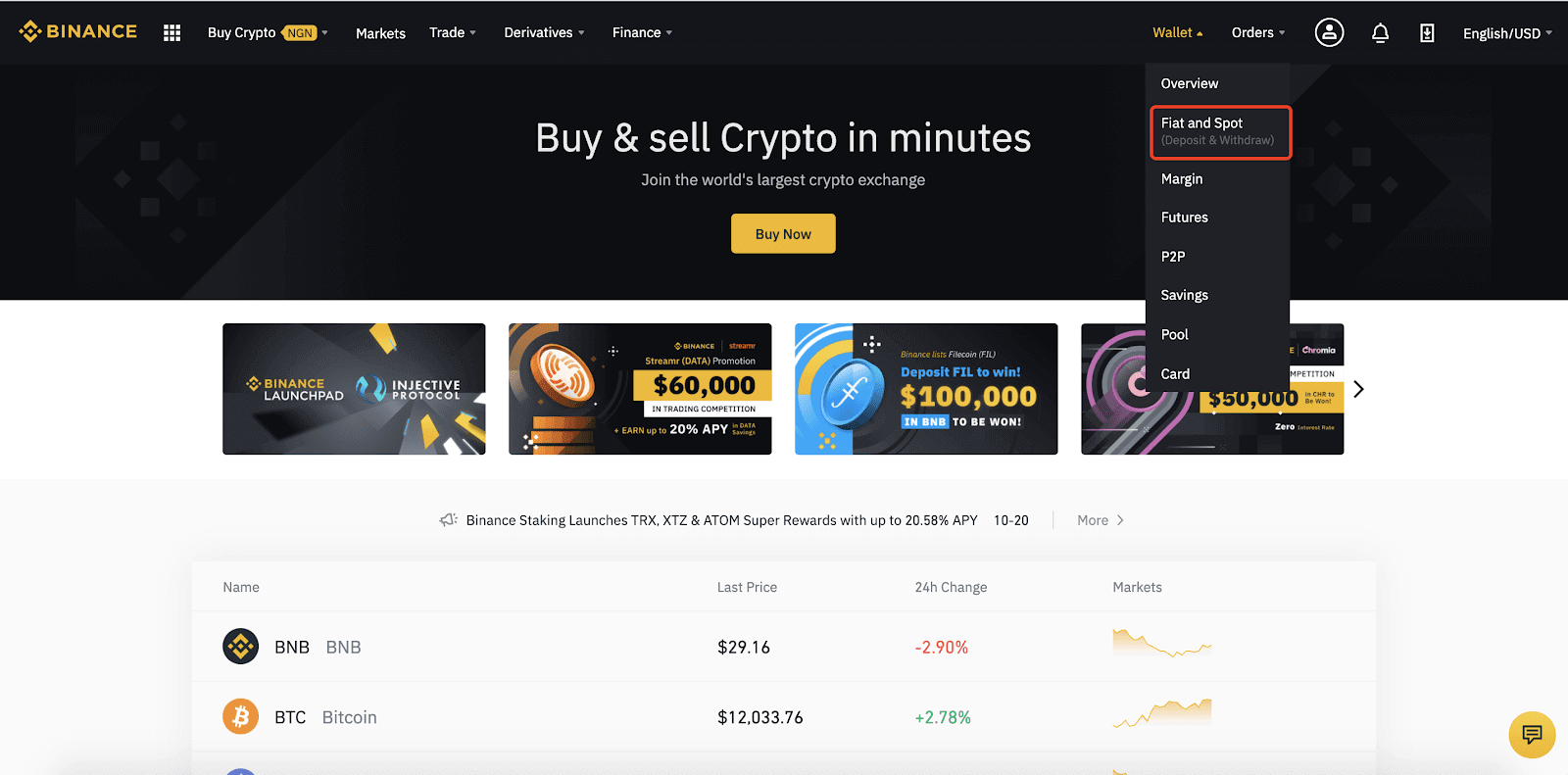
Leggðu inn NGN á vefforritinu
1. Smelltu á Innborgun efst eða einfaldlega flettu niður að NGN gjaldmiðlinum og smelltu á innborgun.
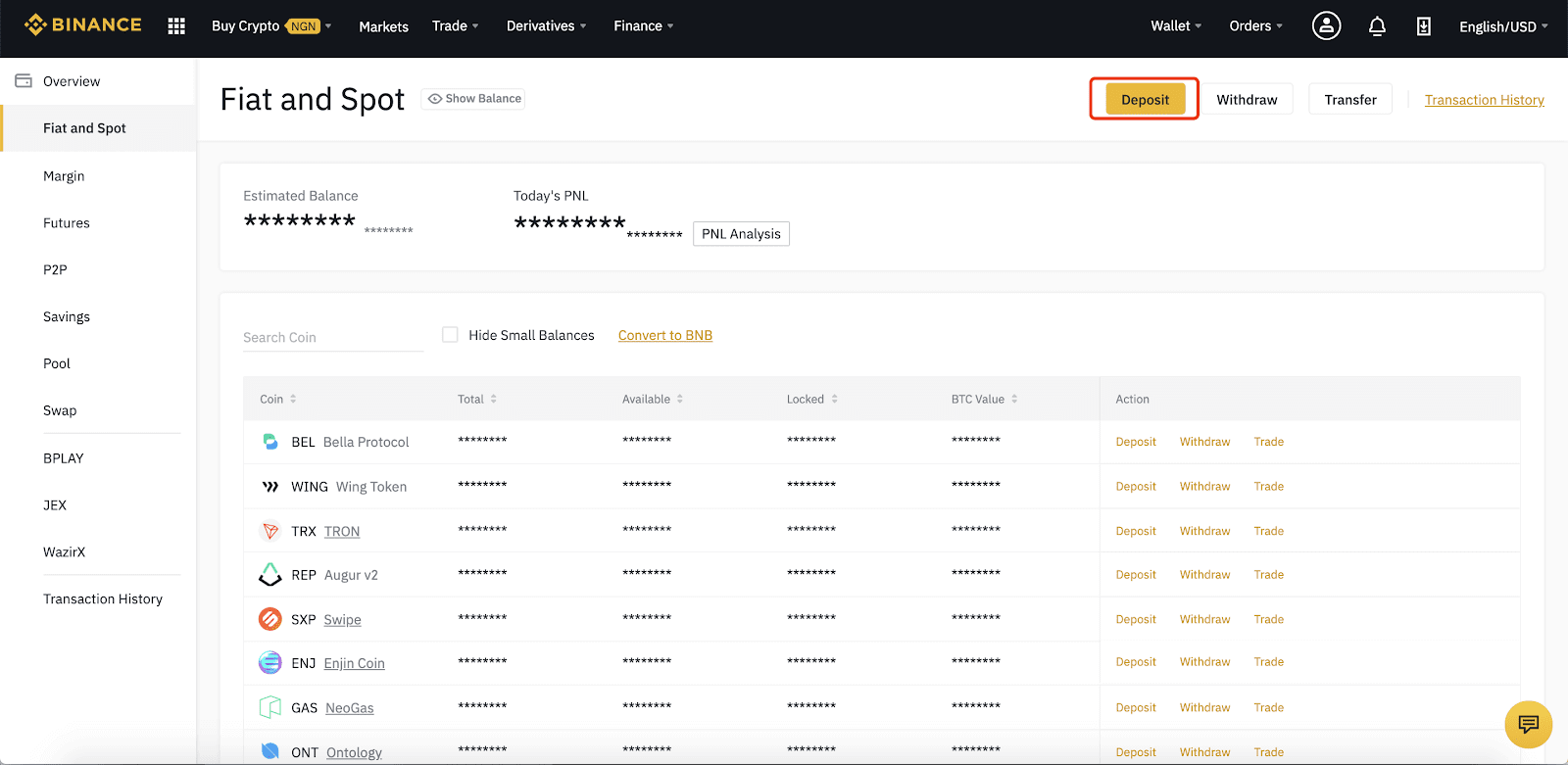
2. Skiptu yfir í Fiat til að hefja greiðslu af bankareikningnum þínum eða kortinu.
3. Veldu gjaldeyrisgreiðslumáta í þessu tilviki, NGN (Naira)
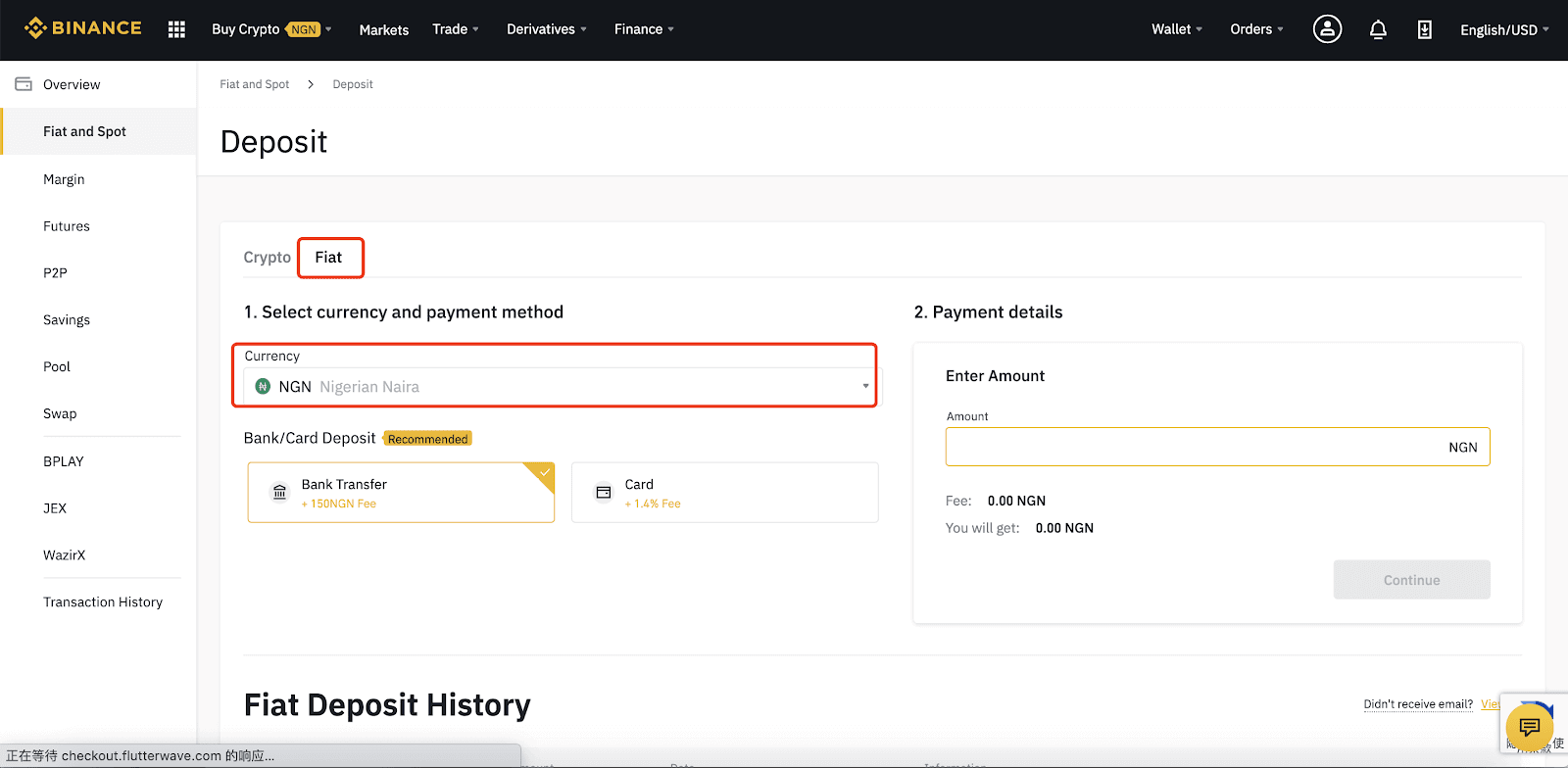
4. Sláðu inn upphæðina sem þú ætlar að fjármagna reikninginn þinn með.
Athugaðu að gjöldin eru langt undir 0,5 USD
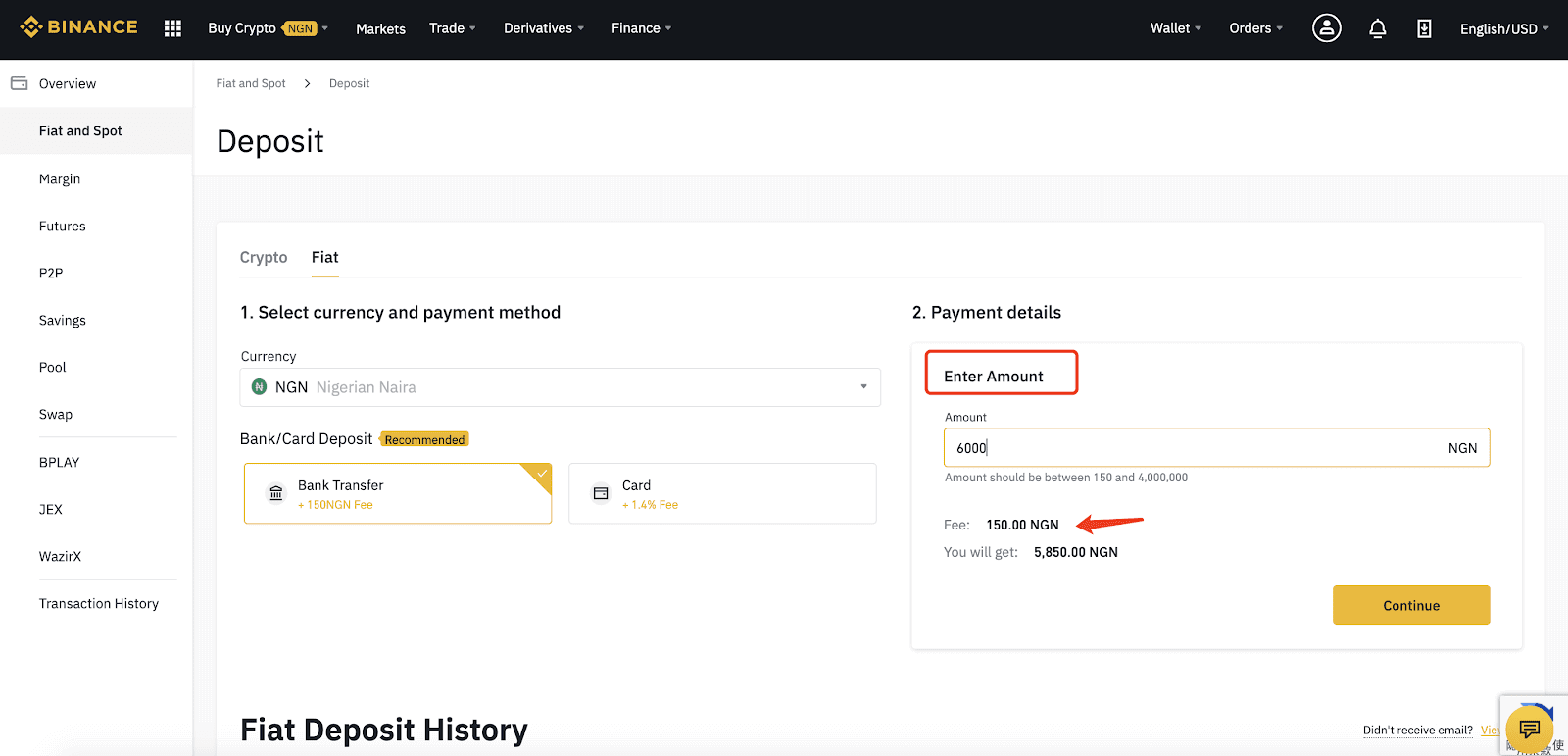
5. Smelltu á "Halda áfram" til að halda áfram í greiðsluvalmyndina.
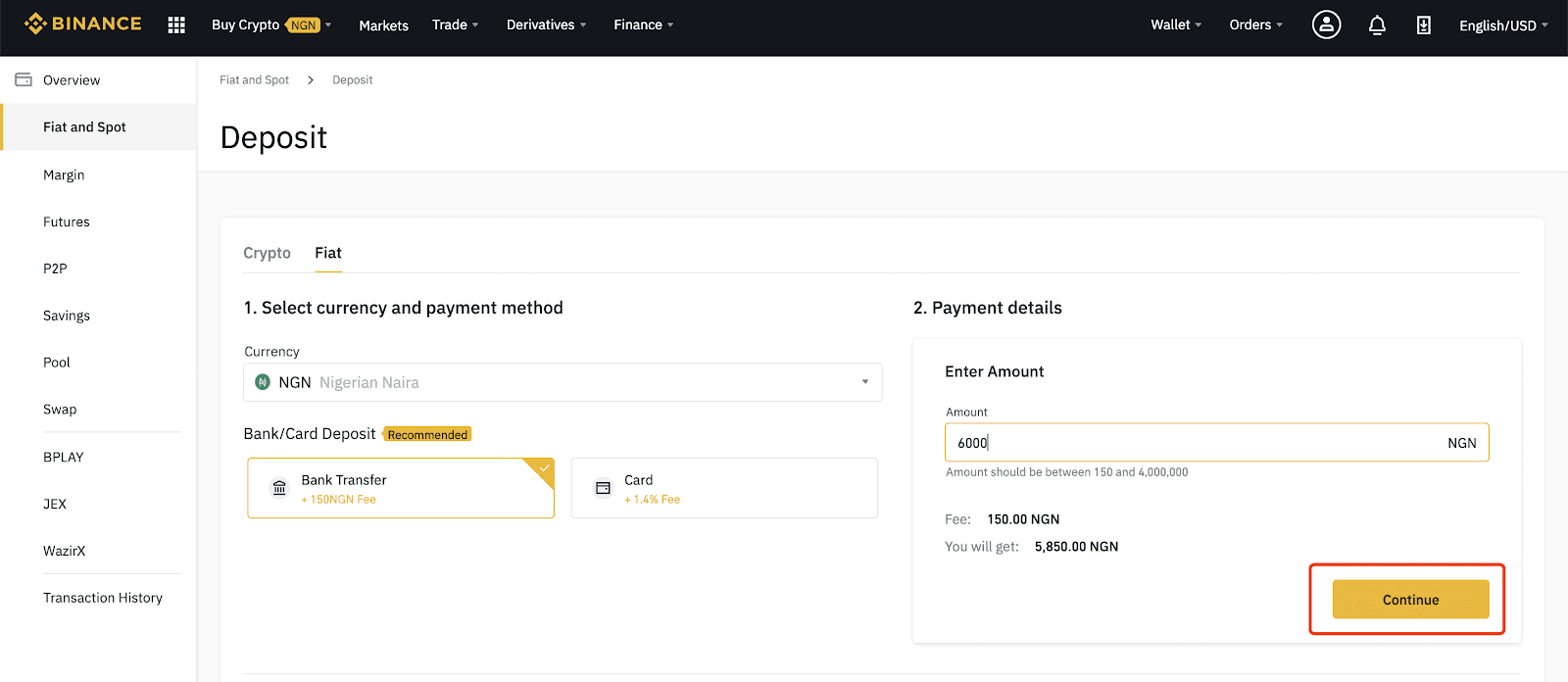
6. Safnaðu reikningsupplýsingunum sem gefnar eru upp og greiddu með bankaappinu þínu. Smelltu síðan á „Ég hef gert þessa bankamillifærslu“ til að hefja staðfestingarferlið.
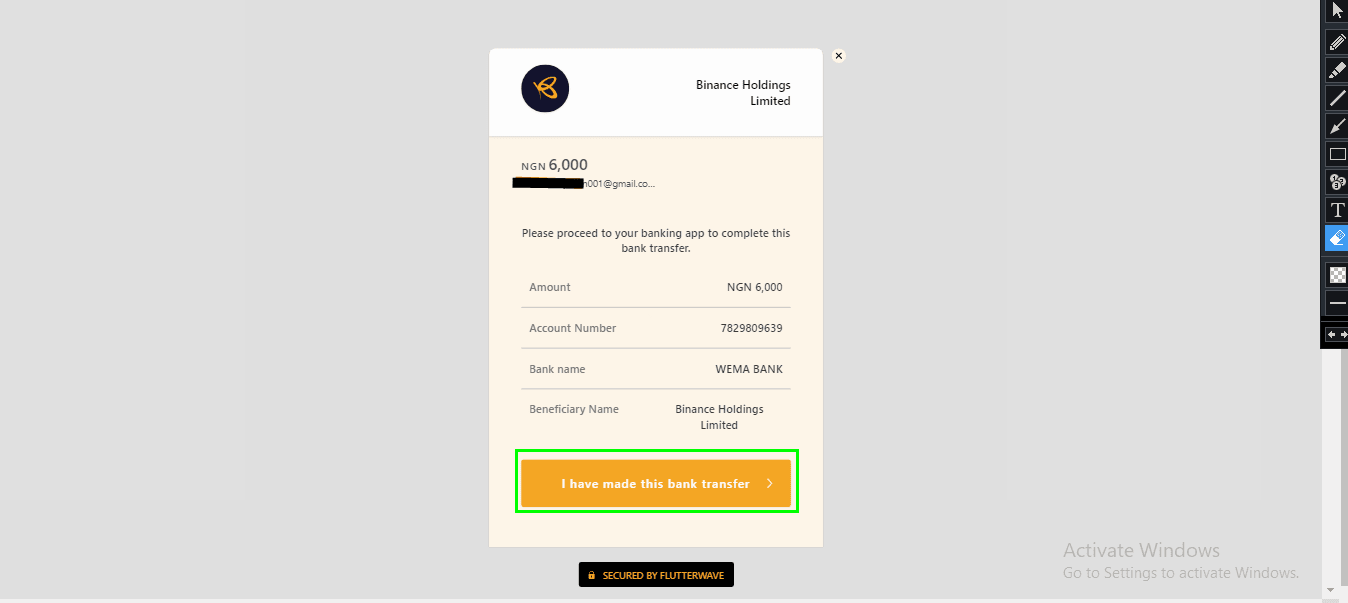
7. Þegar greiðslunni er lokið mun hún vísa á Binance síðuna. Þú getur fylgst með færslunni í „Færslusaga“.
Afturkalla NGN á vefforritinu
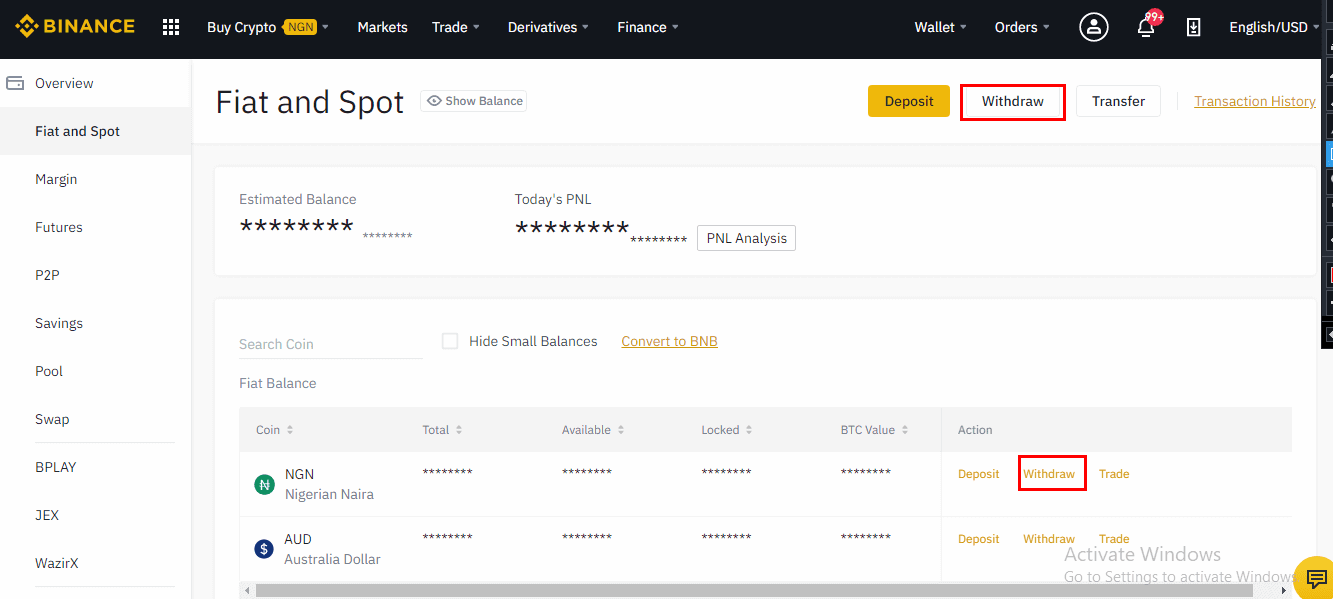
1. Skiptu yfir í Fiat til að hefja greiðslu inn á Naira bankareikninginn þinn.
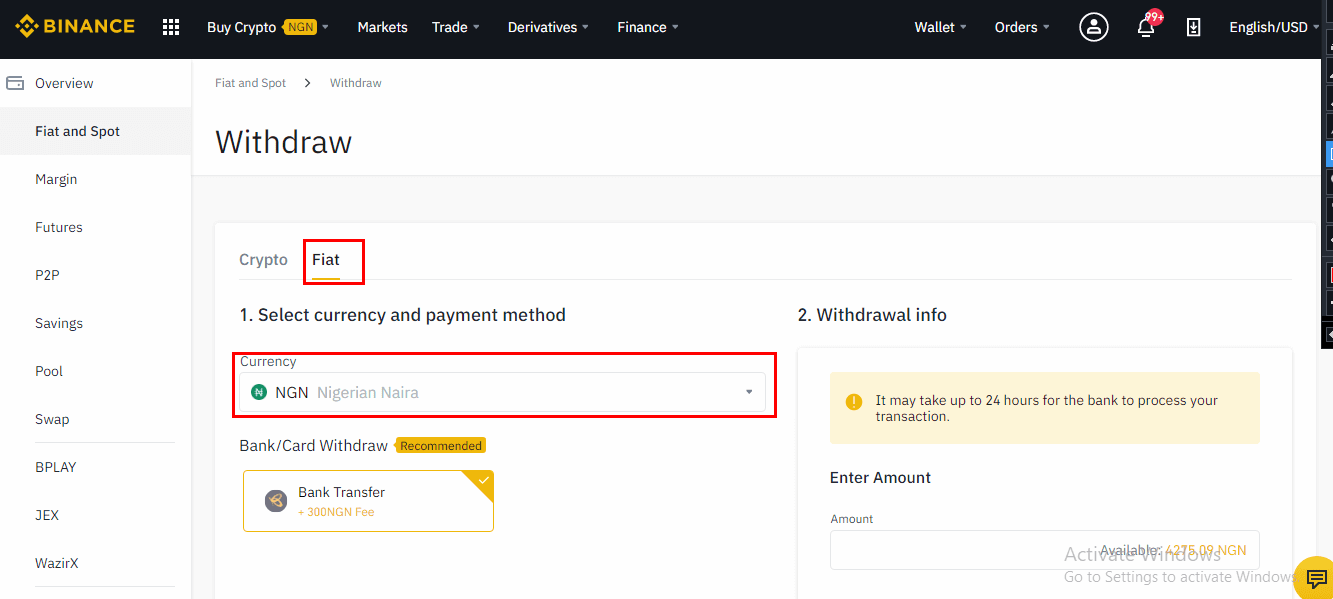
2. Sláðu inn æskilega úttektarupphæð að minnsta kosti 5.000 NGN og smelltu á Halda áfram
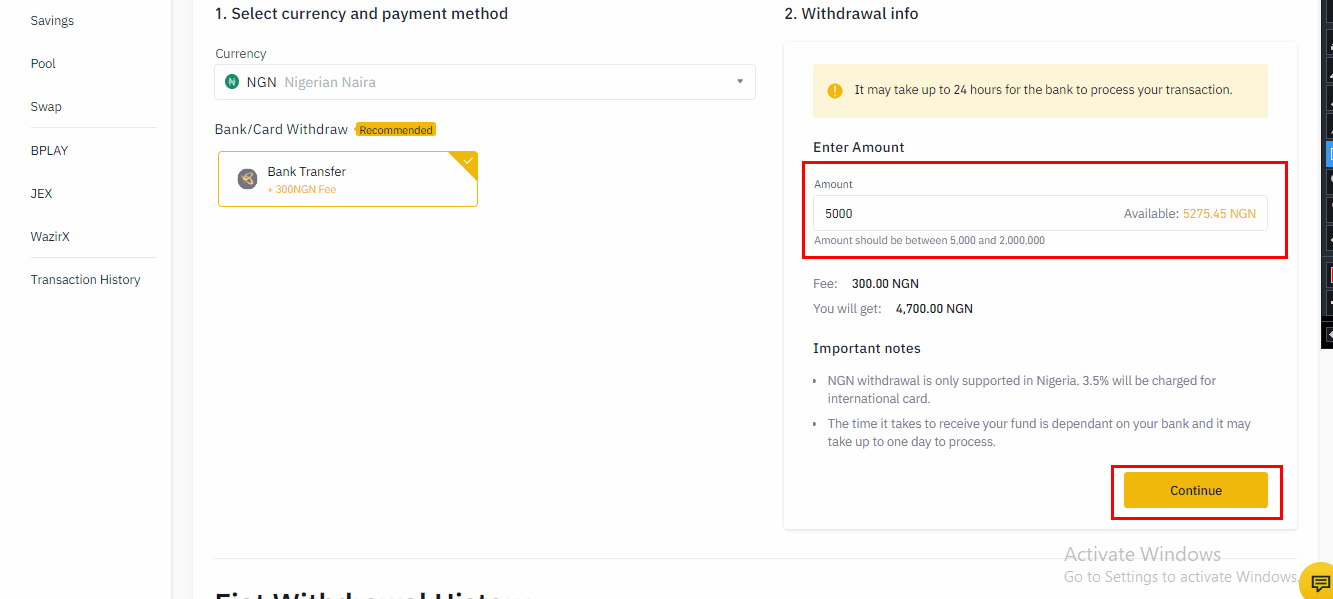
3. Staðfestu bankaupplýsingarnar þínar og pikkaðu á Halda áfram til að halda áfram
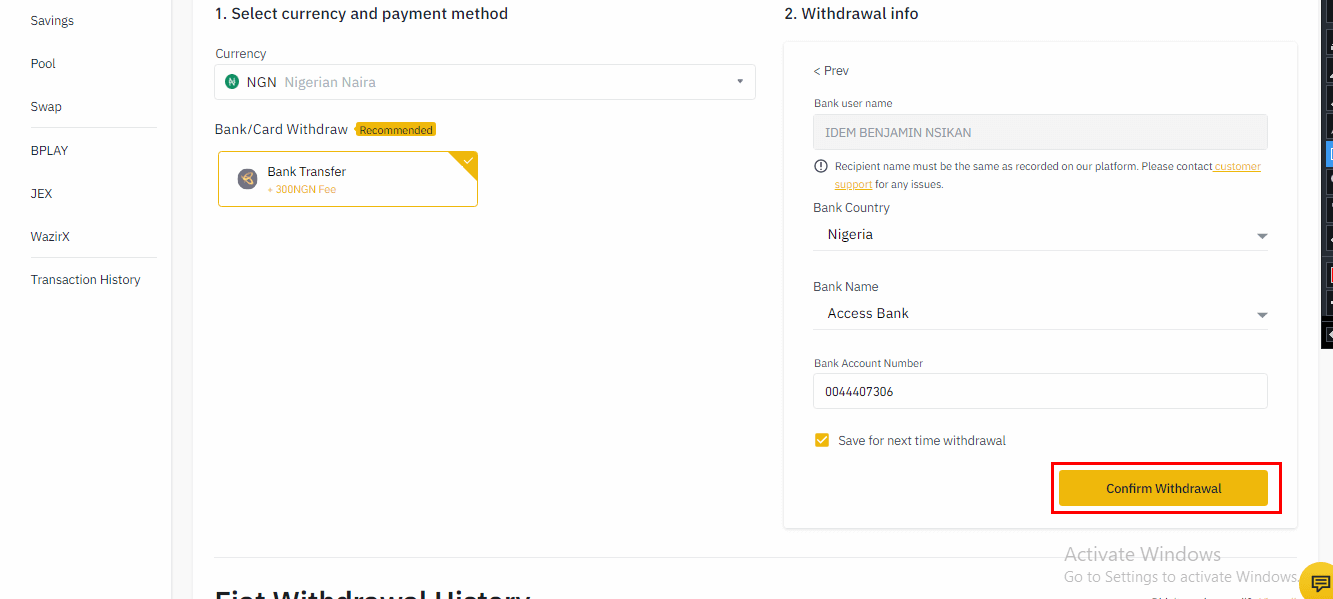
4. Smelltu á Staðfesta til að heimila færsluna
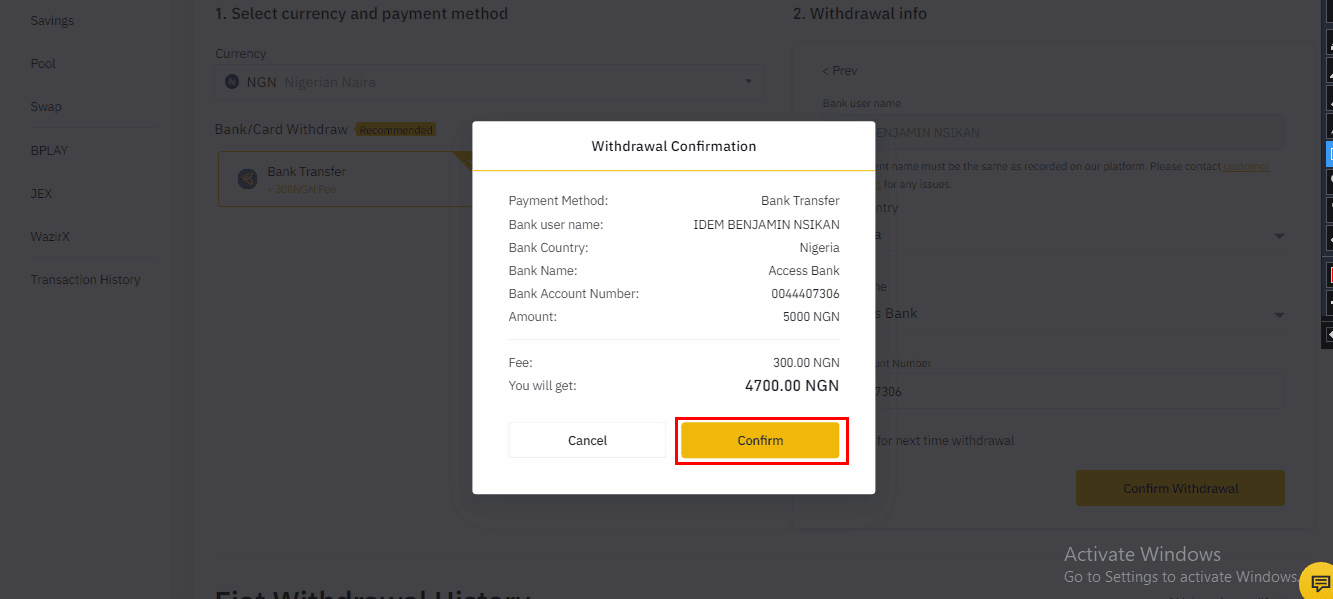
5. Smelltu á Senda til að fá staðfestingarkóðann þinn í tölvupósti. Skráðu þig inn á póstinn þinn til að afrita og líma 6 stafa kóðann og slá inn Google Authentication kóðann þinn.
Ef þú notaðir SMS auðkenningu skaltu afrita og líma kóðann sem þú sendir með stuttum þjónustukóða.
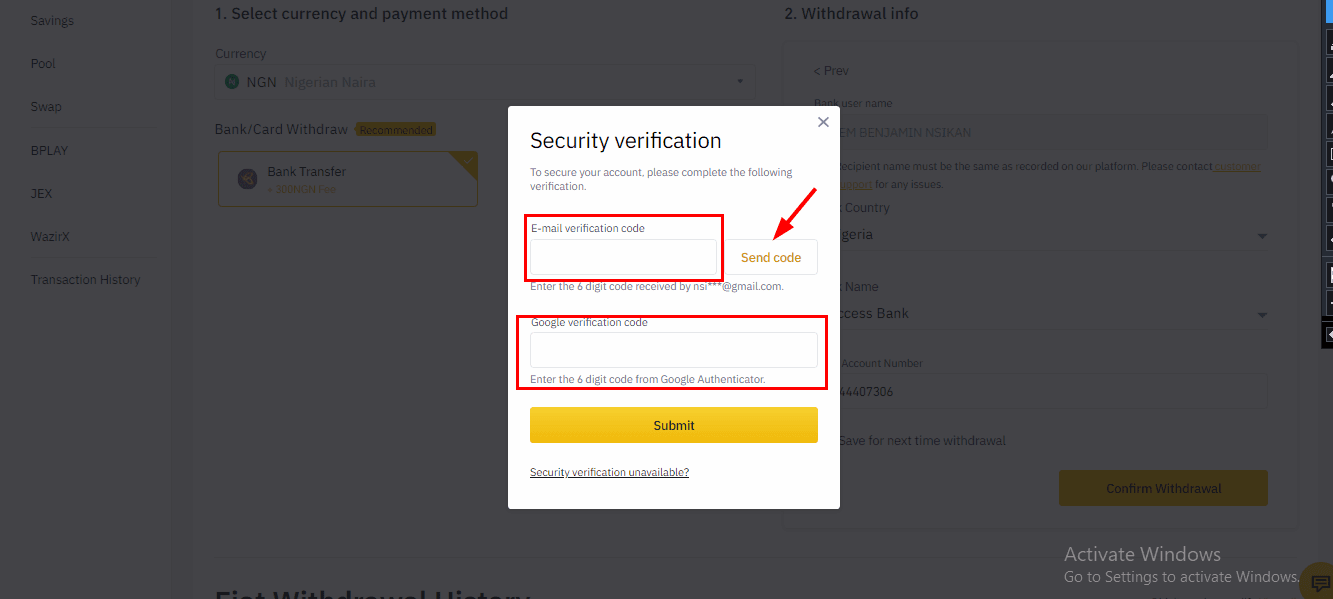
6. Smelltu á Senda til að halda áfram
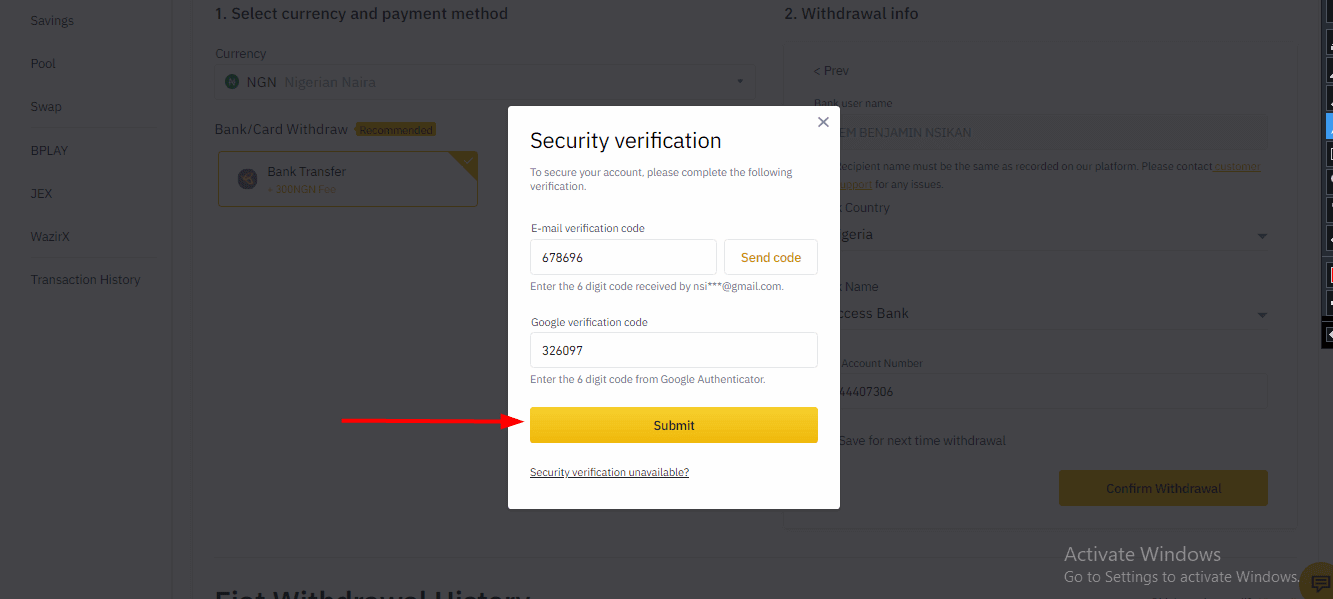
7. Athugaðu hvort þú hafir fengið peningana þína inn á bankareikninginn þinn.
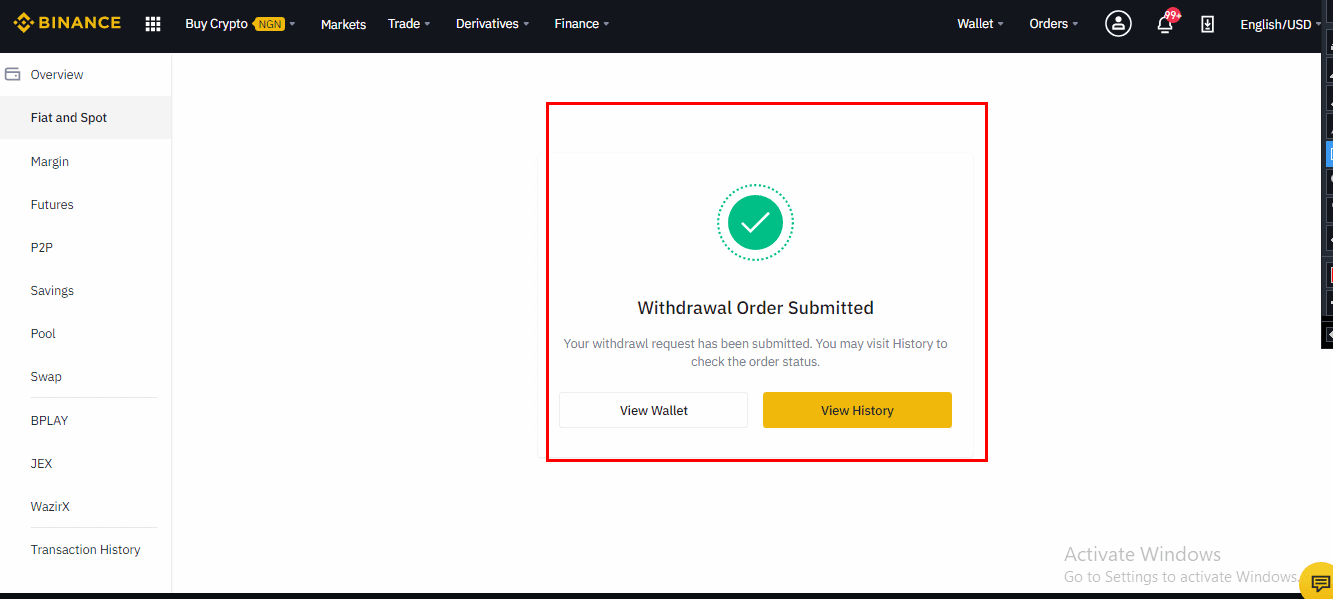
8. Eftir að þú hefur sent inn beiðni um afturköllun færðu eftirfarandi glugga. Þú getur fylgst með viðskiptunum með því að smella á „Skoða feril“.
Leggðu inn NGN í farsímaforritinu
1. Smelltu á Innborgun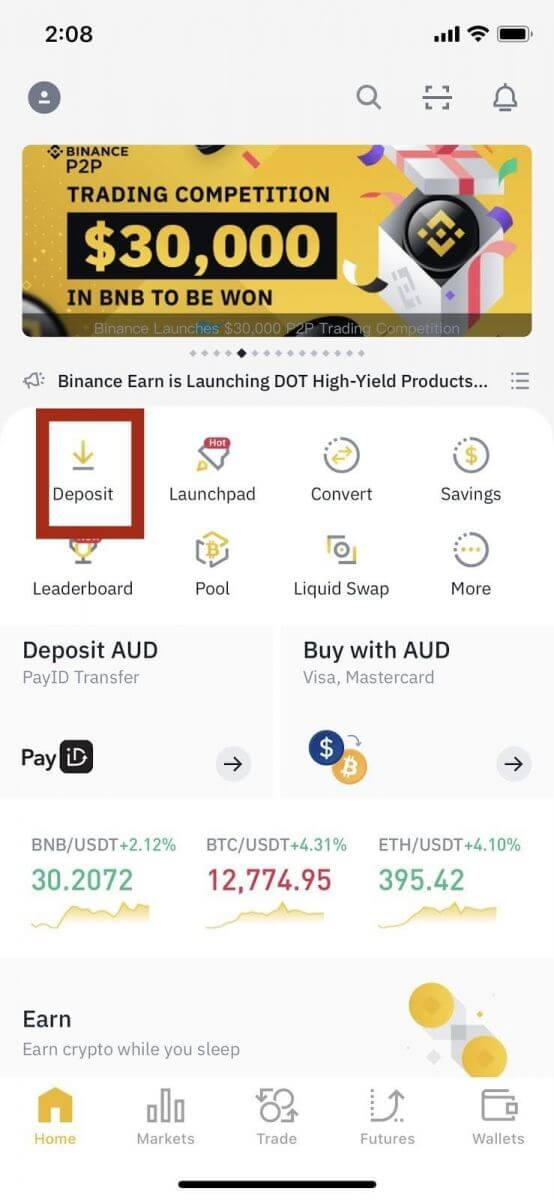
2. Skiptu yfir í reiðufé til að leggja inn NGN .
Smelltu síðan á NGN til að velja Nígeríu Naira.
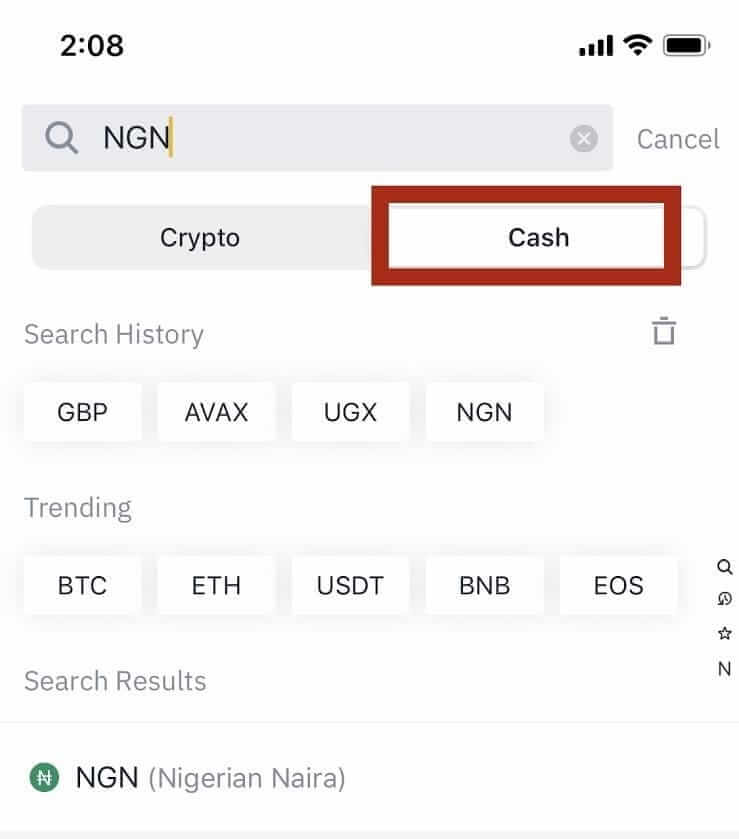
3. Veldu Greiðslumáta, settu inn innborgunarupphæð og smelltu á Contin
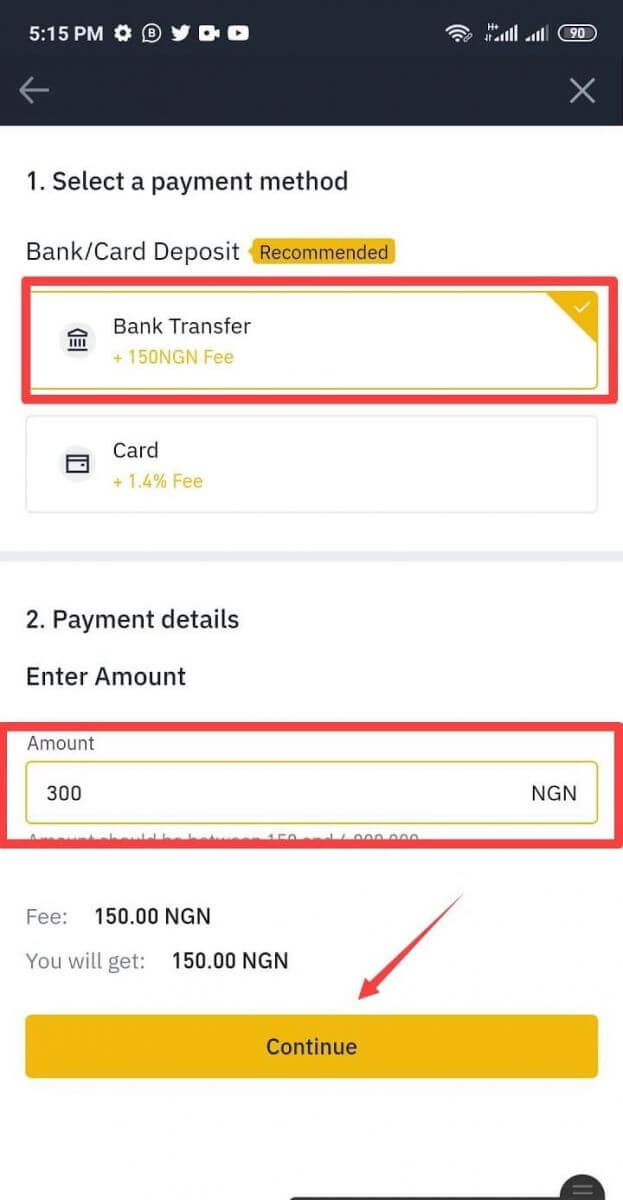
4. Afritaðu reikningsnúmerið og gerðu greiðsluna. Smelltu síðan á „Ég hef millifært“ til að halda áfram.
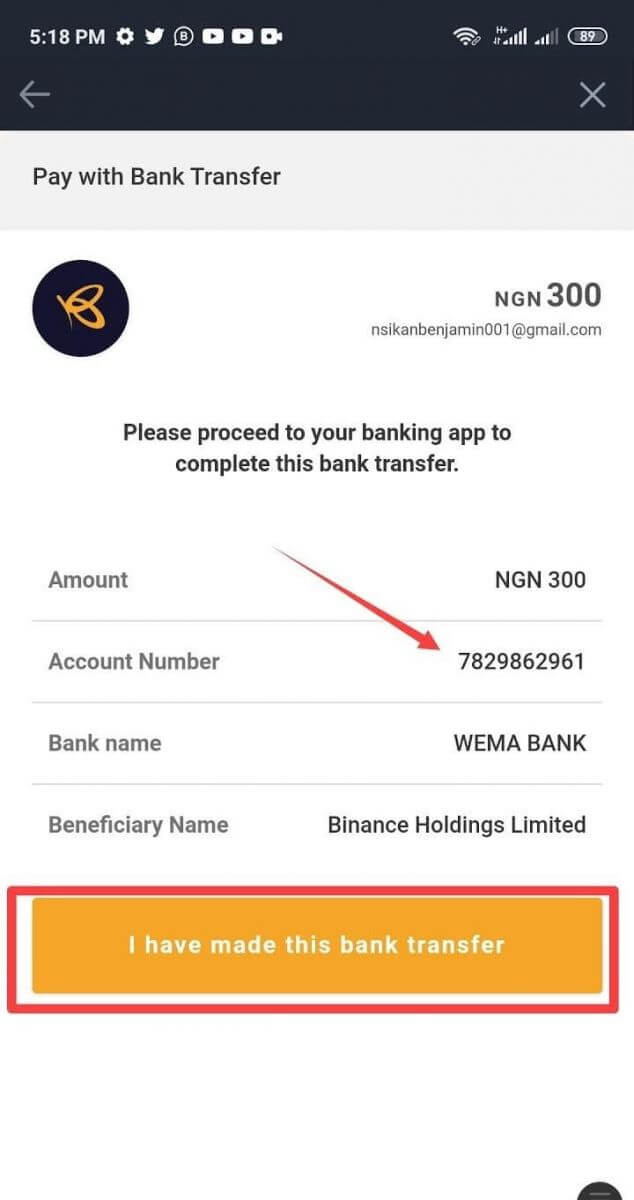
5. Bíddu eftir niðurtalningu að greiðslustaðfestingu
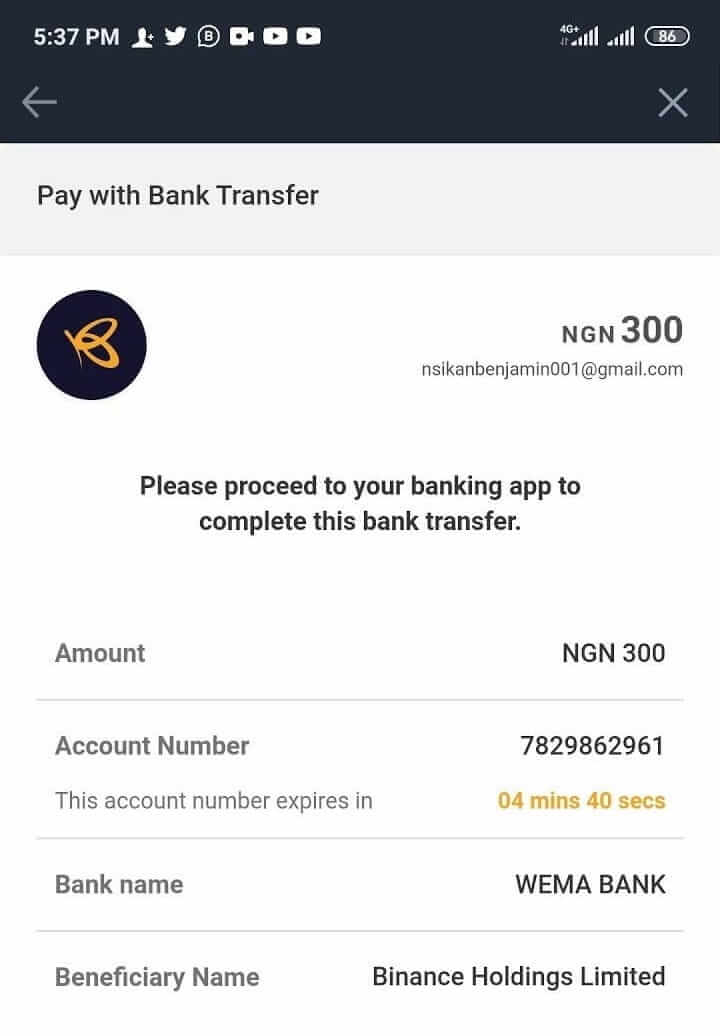
6. Greiðsla þinni hefur verið lokið. Smelltu til að skoða sögu.
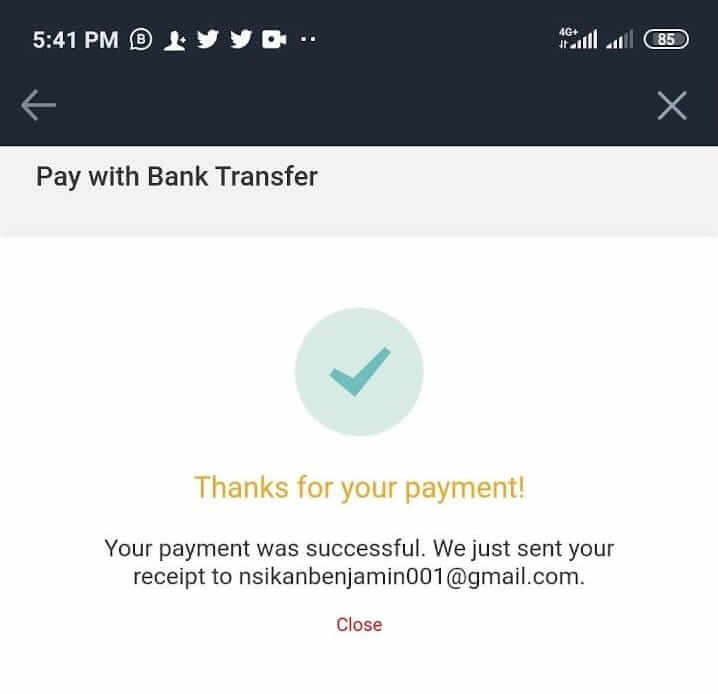
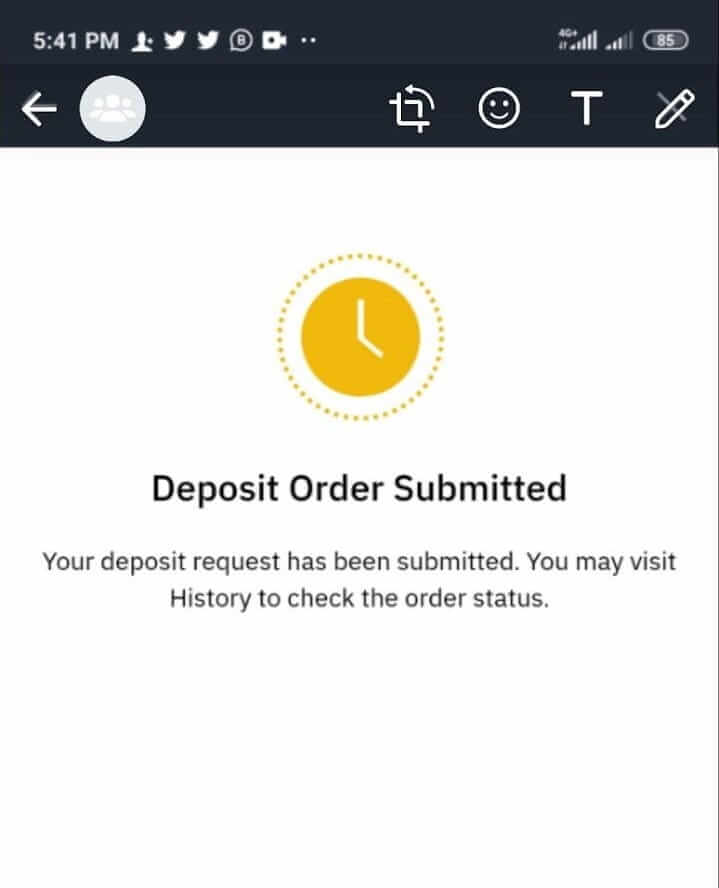
Taktu NGN til baka í farsímaforritinu
1. Smelltu á Veski
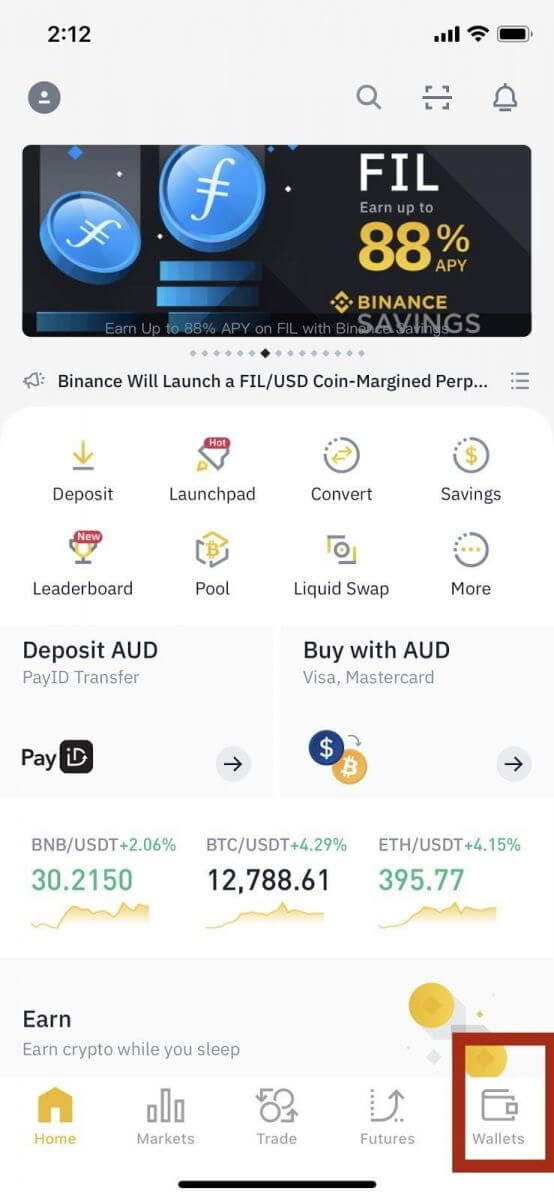
2. Veldu Draw
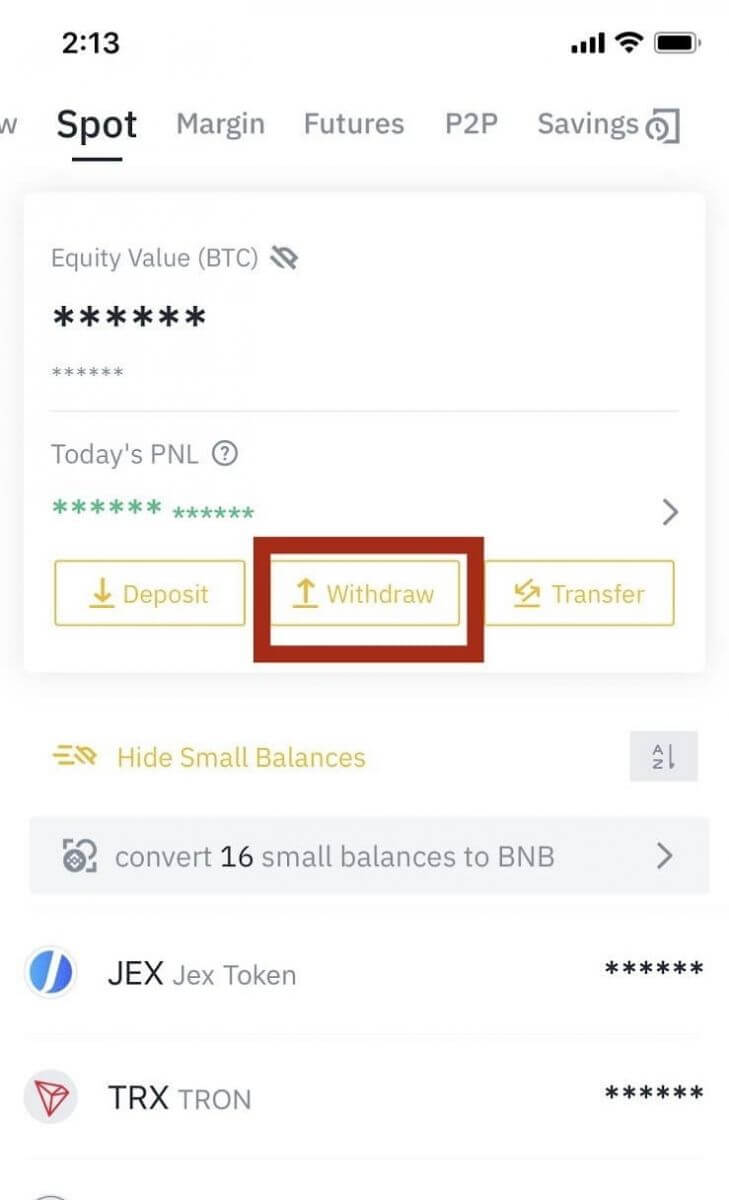
3. Skiptu yfir í reiðufé til að taka út NGN
Smelltu síðan á NGN til að velja Nígeríu Naira.
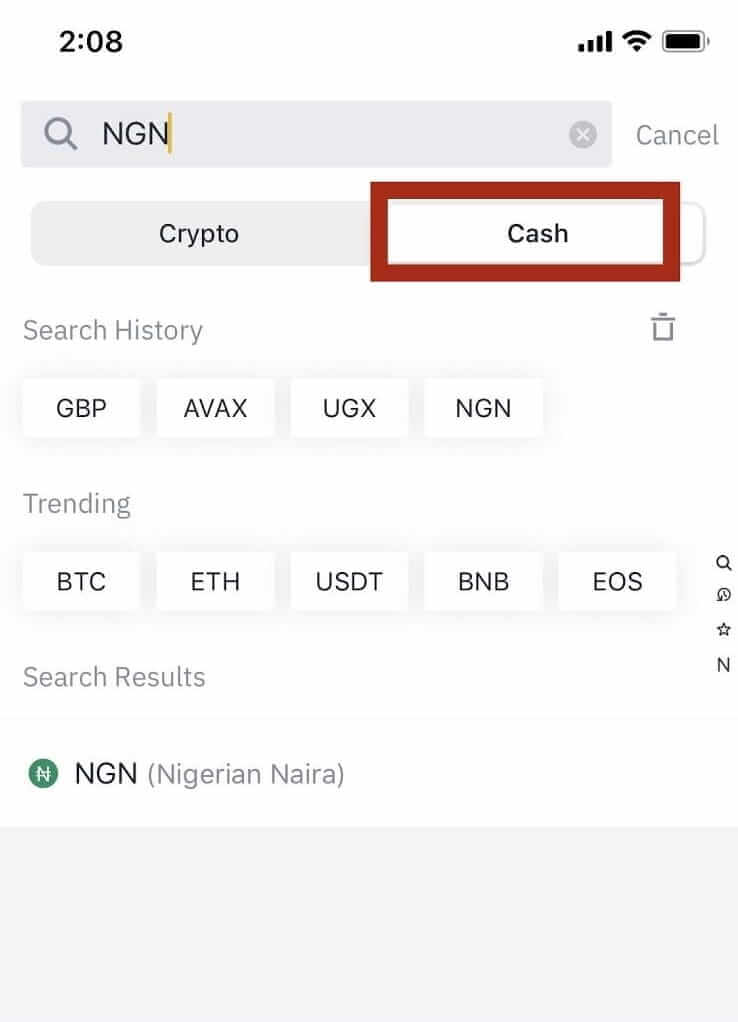
4. Smelltu á NGN
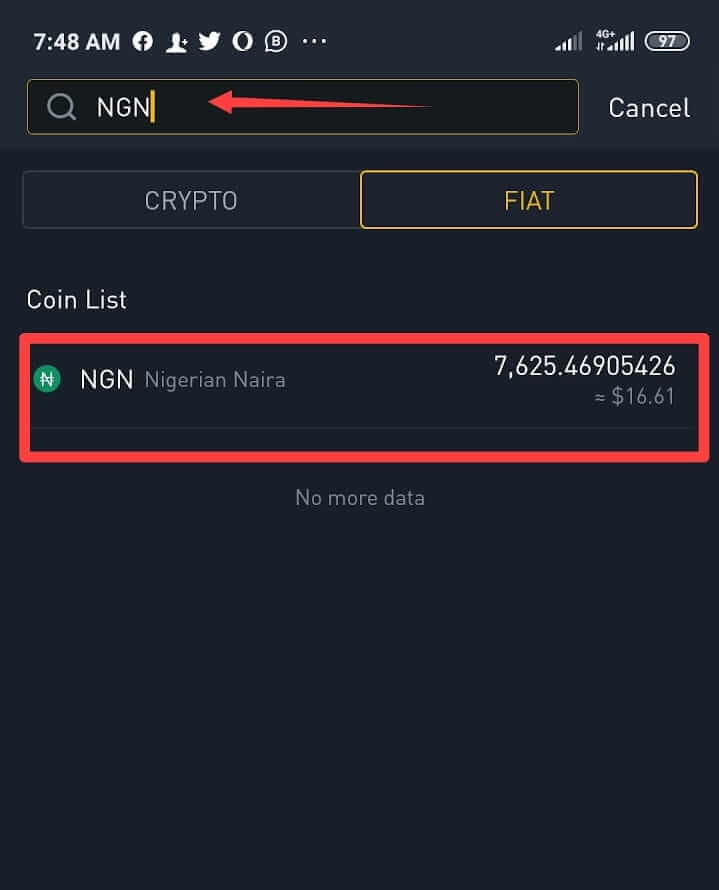
5. Sláðu inn upphæðina sem þú vilt taka út og smelltu á Halda áfram
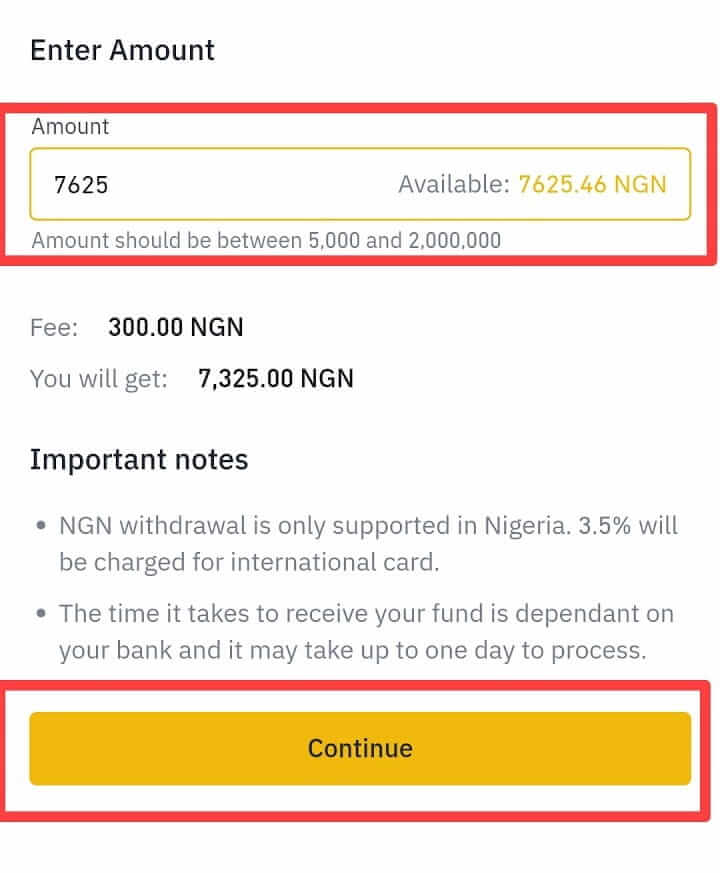
6. Staðfestu reikningsupplýsingarnar þínar og smelltu á Staðfesta úttekt
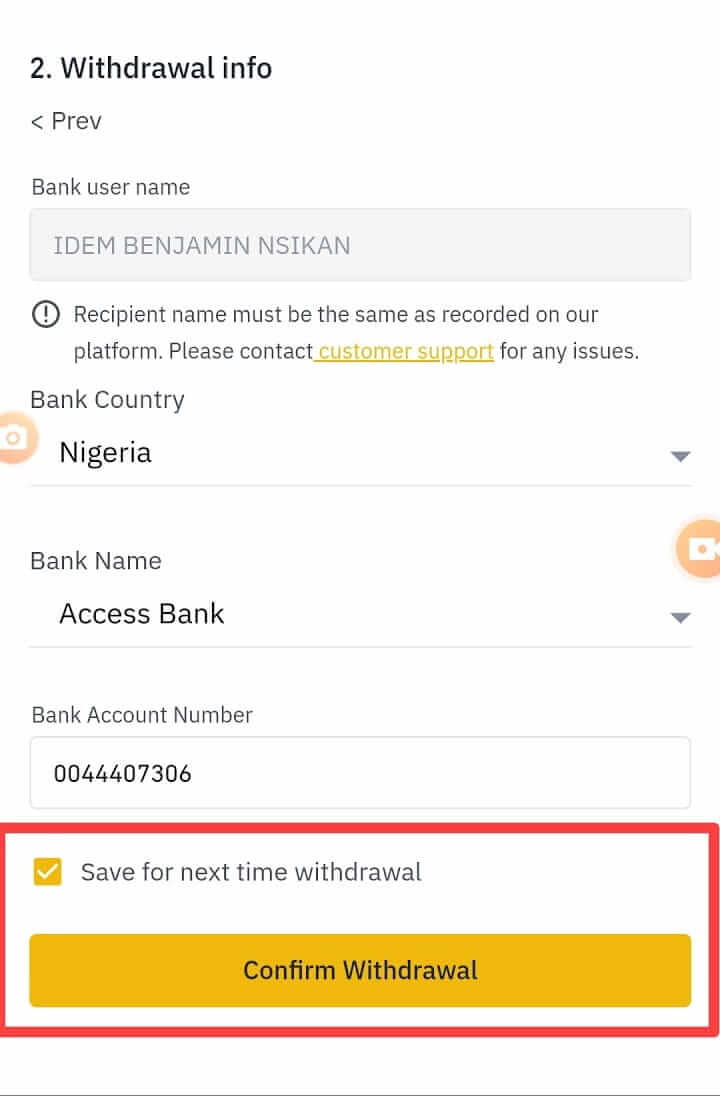
7. Smelltu á Staðfesta
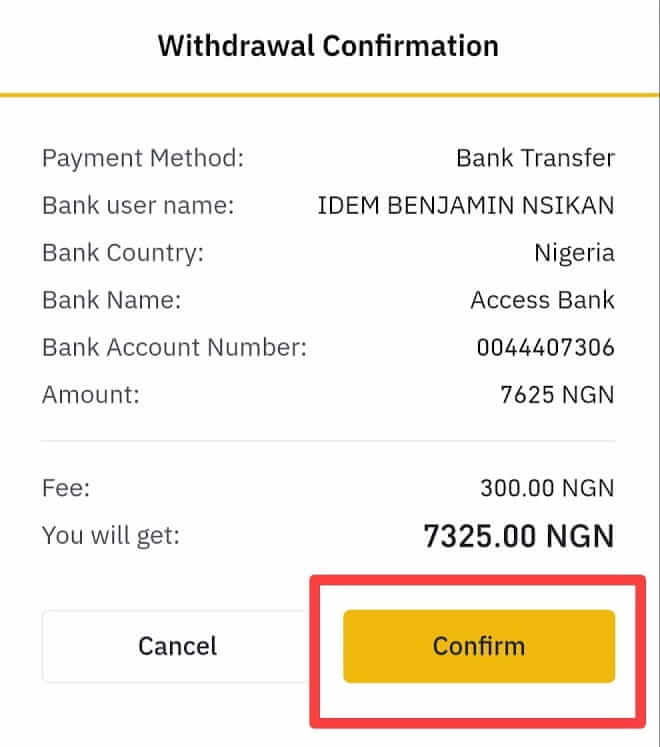
8. Smelltu á senda kóða, Afrita kóða sem er sendur í póstinn þinn og Sláðu inn Google staðfestingarkóða.
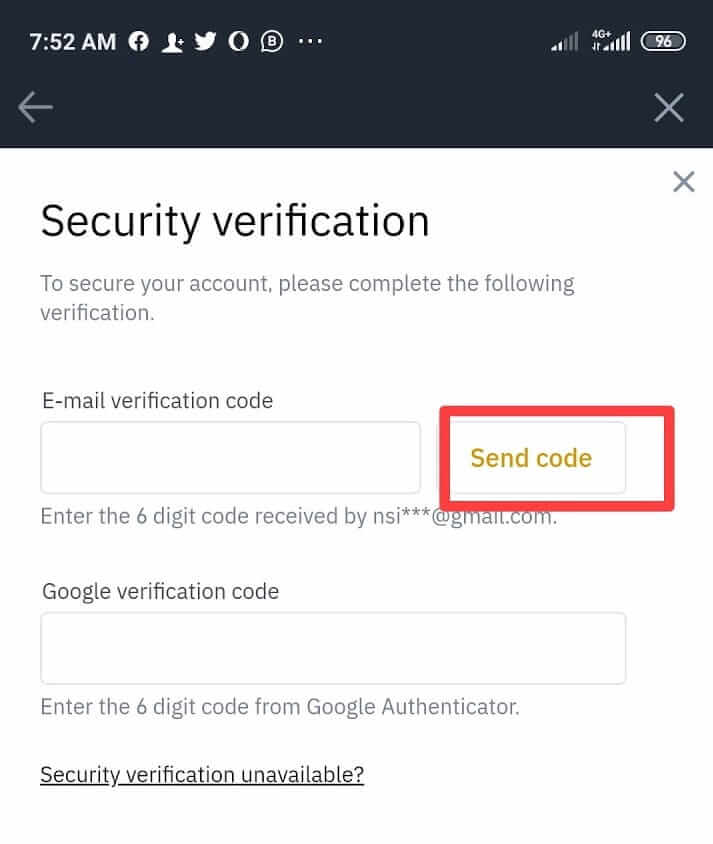
9. Smelltu á Senda til að vinna úr afturköllun þinni
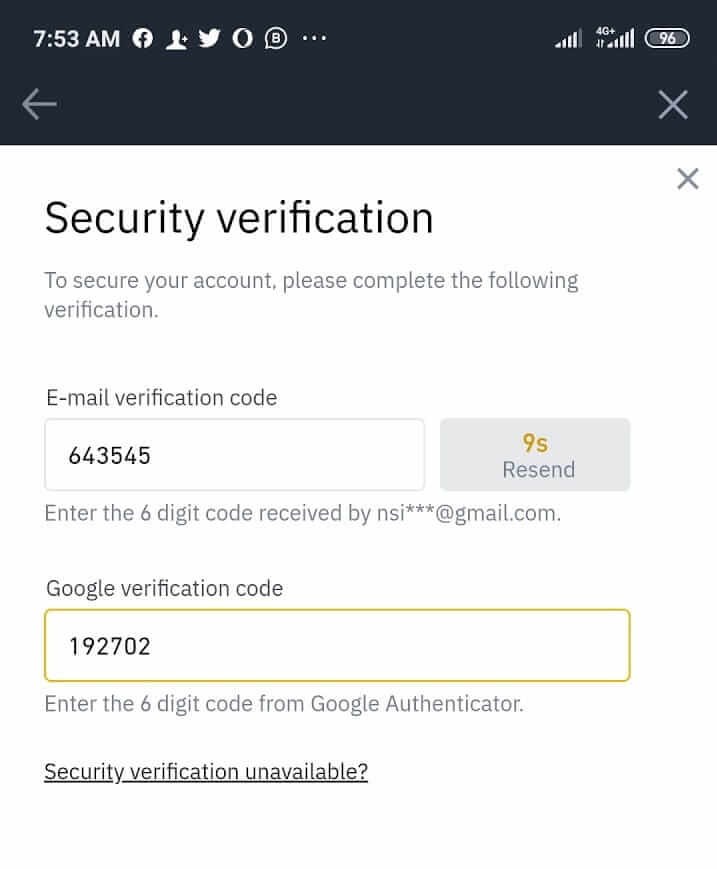
10. Færslan þín hefur nú verið send.
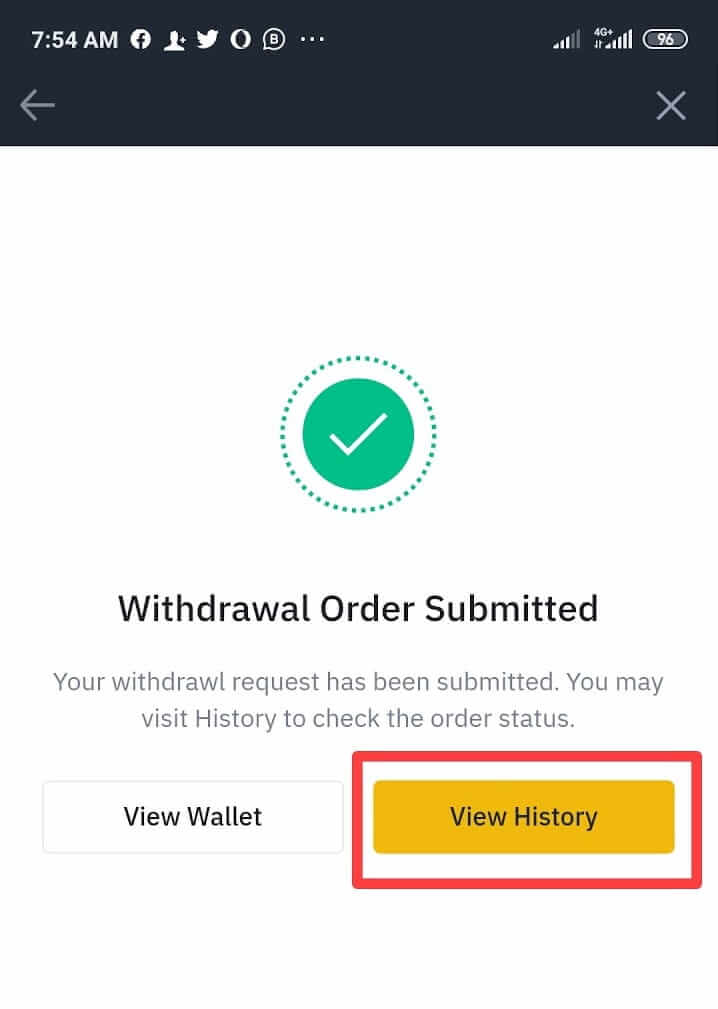
11. Athugaðu til að staðfesta að viðskipti þín hafi tekist.
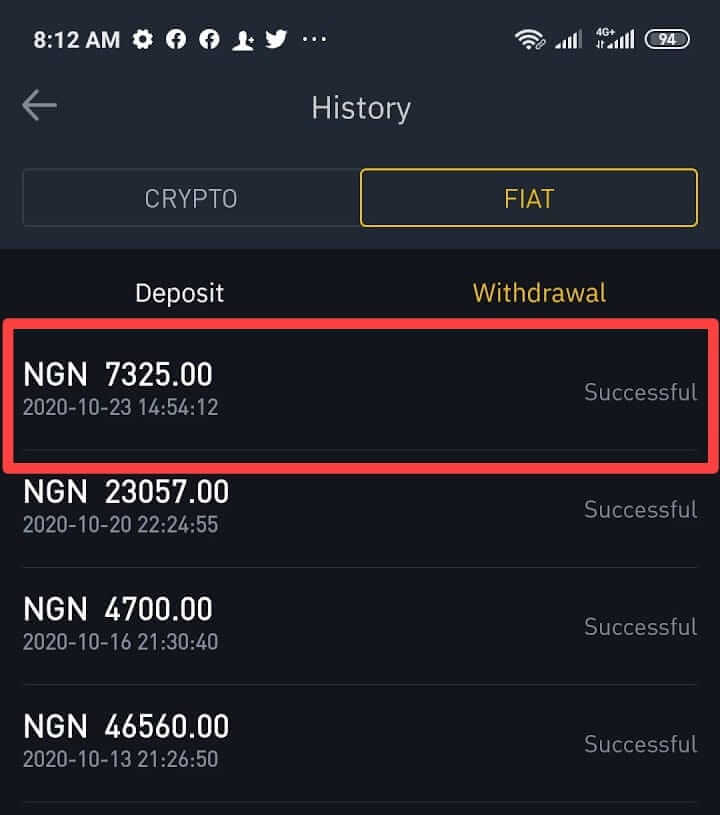
Reikningsstaðfestingarkröfur fyrir Naira (NGN) Fiat rásir
Hvers vegna þarf reikningsstaðfestingu fyrir Naira (NGN) Fiat rásir?
Binance hefur skuldbundið sig til að viðhalda ströngustu stöðlum um að þekkja viðskiptavininn þinn (KYC), gegn peningaþvætti og fjármögnun gegn hryðjuverkum (CFT) til að koma í veg fyrir misnotkun á vörum sínum og þjónustu í peningaþvætti og fjármögnun hryðjuverka. Til að ná þessu hefur Binance innleitt háþróuð fylgni- og eftirlitskerfi fyrir fiat-gáttir sínar, sem innihalda dagleg eftirlitstæki eins og keðjuvöktun fyrir cryptocurrency viðskipti. Auðkenning og sannprófun allra notenda þess gerir Binance kleift að vernda notendur sína og koma í veg fyrir svik, auk þess að standa við AML/CFT skuldbindingar sínar.
Staðfestingarstig reiknings
Það eru 3 reikningsstaðfestingarstig og hér er það sem þú þarft að vita um hvert þeirra:Stig 1: Grunnupplýsingar og auðkennisstaðfesting
Með því að standast stigi 1 KYC sannprófun geturðu fengið aðgang að:

Upplýsingar sem þarf til að fara á 1. stig eru:
- Tölvupóstur
- Fullt nafn (for-, mið- og eftirnafn)
- Fæðingardagur
- Heimilisfang
- Þjóðerni
Samþykkt ríkisútgefin skilríki:
- Ökuskírteini
- Alþjóðlegt vegabréf
- Skilríki
Stig 2: Staðfestingarvottun
Stig 2 Staðfesting reiknings veitir þér aðgang að:

Ef þú ert 1. stigs staðfestur notandi og vilt vera 2. stigs staðfestur notandi þarftu að leggja fram sönnun fyrir heimilisfangsskjali þínu. Hér er listi yfir skjöl sem þú getur sent inn sem sönnun fyrir heimilisfangi þínu:
- reikningsyfirlit
- Rafmagnsreikningur (rafmagn, vatn, sorpförgun, internet osfrv.)
Stig 3: Uppruni auðlegs yfirlýsingu eyðublaðs endurskoðun
. Stig 3 Uppruni auðsyfirlýsingar Eyðublað endurskoðun veitir þér aðgang að:

Ef þú ert 2. stigs staðfestur notandi og vilt uppfæra reikninginn þinn í 3. stig, þarftu að fylla út yfirlýsingu um auðlegðaruppruna Form. Þetta vísar til uppruna þess hvernig þú fékkst allan auð þinn.
Ef þú ert 3. stigs notandi og vilt fá hámark hærri en sjálfgefna upphæð, vinsamlegast hafðu samband við þjónustudeild okkar.


